Word2016是一款非常优秀的文档处理软件。有时候我们在进行编辑的过程中,发现在页眉下面有一条横线,无法把其删除,这个要怎么解决呢?不知道的话可以看看下面的教程。
打开要编辑的Word文档,可以看到在页眉的下面有一条横线,即使删除了页眉的文字该横线依次存在。
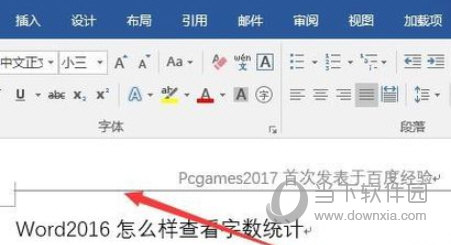
我们可以右键点击页眉位置,然后在弹出菜单中选择“编辑页眉”菜单项。
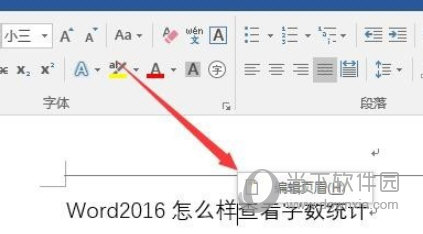
这时word2016处于编辑页眉的状态,点击上面的“开始”菜单。
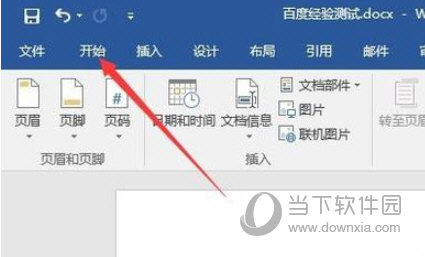
在打开的开始功能区,点击“样式”右下角的按钮,在弹出菜单中点击“全部清除”菜单项。
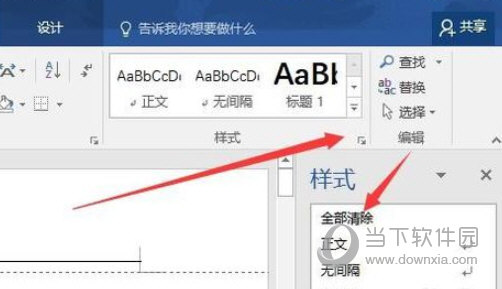
这时可以看到页眉中的横线已没有了。
以上就是小编为大家带来的关于word2016删除页眉横线介绍,希望能够对你有一定帮助,要是学会的话可以去软件中试试了。